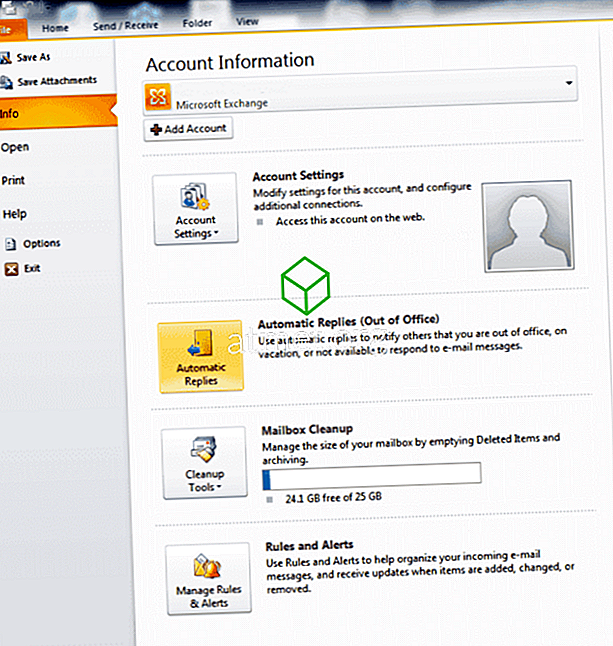Microsoft Outlook 사용자는 며칠 동안 휴가를 떠날 경우 수신 된 메시지에 자동으로 응답하도록 부재 중 메시지를 쉽게 설정할 수 있습니다. 이 튜토리얼에서는 Outlook 클라이언트 소프트웨어 또는 OWA (Outlook Web Access)에서 수행 된 작업을 보여줍니다.
Outlook 클라이언트에서 부재 중 회신 활성화
- Outlook에서 " 파일 "> " 정보 "> " 자동 회신 (부재 중) "을 선택하십시오. 이 옵션이 회색으로 표시되면이 기능을 사용할 수없는 서버에 연결되어 있지 않을 수 있습니다.
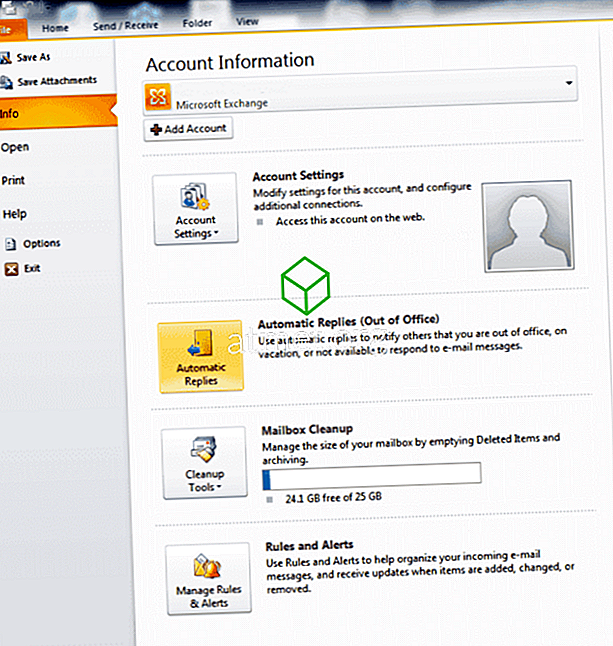
- " 자동 회신 보내기 "옵션을 선택하십시오. " 이 시간 범위 동안 만 보내기 "를 선택하고 응답을 보낼 시간 프레임을 선택할 수도 있습니다.
- " 내 조직 내부 "탭을 선택하고 동일한 메일 시스템에있는 동료에게 보낸 답장을 입력하십시오.
- " 내 조직 외부 "탭을 선택하고 조직 외부 사람들에게 보내려는 답변을 입력하십시오.

- " OK "를 선택하면 완료됩니다!
Outlook 클라이언트에서 부재 중 해제
- " 파일 "> " 정보 "> " 자동 회신 "을 선택하십시오.
- " 자동 회신을 보내지 않음 "옵션을 선택한 다음 " 확인 "을 선택하십시오.
Outlook Web Access (OWA)에서 부재 중 회신 활성화
- 조직의 OWA에 로그인하십시오.
- 오른쪽 상단에있는 톱니 바퀴 아이콘을 선택한 다음 ' 자동 답장 설정 '을 선택합니다.
- " 자동 회신 보내기 "옵션을 선택하십시오. " 이 시간 범위 동안 만 보내기 "를 선택하고 응답을 보낼 시간 프레임을 선택할 수도 있습니다.
- " 내 조직 내부 "영역에 동일한 메일 시스템에있는 동료에게 보낸 답장을 입력하십시오.
- " 내 조직 외부 "영역에 조직 외부 사람들에게 보낼 회신을 입력하십시오.
- " 저장 "을 선택하면 작업이 완료됩니다.
Outlook Web Access (OWA)에서 부재 중 회신 사용 안 함
- 조직의 OWA에 로그인하십시오.
- 오른쪽 상단에있는 톱니 바퀴 아이콘을 선택한 다음 ' 자동 답장 설정 '을 선택합니다.
- " 자동 회신을 보내지 않음 "옵션을 선택하십시오.
- " 저장 "을 선택 하십시오 .